神剑山庄资源网 Design By www.hcban.com
xp系统远程桌面在哪里设置
Xp系统远程桌面在哪里设置?很多还在使用winxp系统的小伙伴都不清楚,导致自己无法进行远程桌面连接。因为系统默认是没有打开远程桌面连接这个功能,那么xp系统远程桌面在哪里设置呢?一起来看看吧。
xp系统远程桌面在哪里设置
1、鼠标右键“我的电脑”图标,点击“属性”。
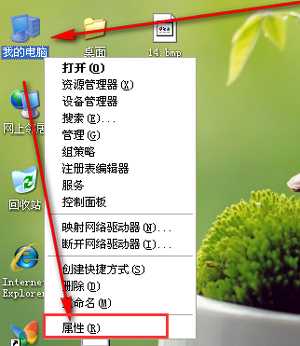
2、点击最上面位置处的选项卡“远程”
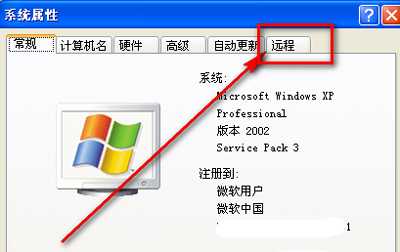
3、在远程选项卡下,在“允许用户远程连接到此计算机”前面打勾。
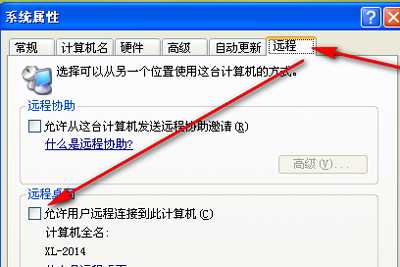
4、勾选后,然后就可以点击“应用”----》“确定”按钮。
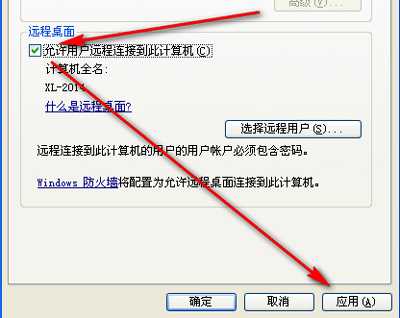
5、在知道被启用远程桌面的电脑的IP。
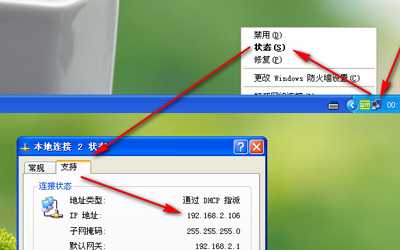
6、回到同一局域网下面的其它电脑上点击“开始”,输入“mstsc”,按enter键打开。
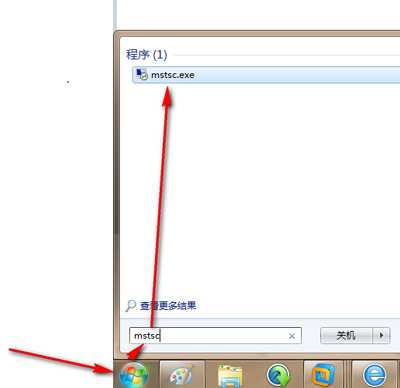
7、在远程连接IP地址栏中输入打开了远程桌面的电脑IP,这里的是是192.x.x.106,确认无误后,点击“连接”按钮。
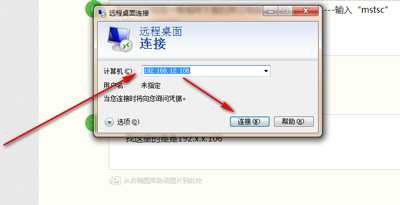
8、然后在跳转出的远程桌面窗口里面,输入可以远程的用户名和密码,点击“确定”后就能远程控制
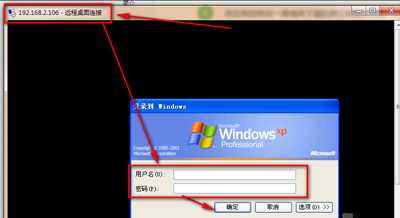
神剑山庄资源网 Design By www.hcban.com
神剑山庄资源网
免责声明:本站文章均来自网站采集或用户投稿,网站不提供任何软件下载或自行开发的软件!
如有用户或公司发现本站内容信息存在侵权行为,请邮件告知! 858582#qq.com
神剑山庄资源网 Design By www.hcban.com
暂无xp系统远程桌面在哪里设置的评论...
P70系列延期,华为新旗舰将在下月发布
3月20日消息,近期博主@数码闲聊站 透露,原定三月份发布的华为新旗舰P70系列延期发布,预计4月份上市。
而博主@定焦数码 爆料,华为的P70系列在定位上已经超过了Mate60,成为了重要的旗舰系列之一。它肩负着重返影像领域顶尖的使命。那么这次P70会带来哪些令人惊艳的创新呢?
根据目前爆料的消息来看,华为P70系列将推出三个版本,其中P70和P70 Pro采用了三角形的摄像头模组设计,而P70 Art则采用了与上一代P60 Art相似的不规则形状设计。这样的外观是否好看见仁见智,但辨识度绝对拉满。
更新日志
2024年11月14日
2024年11月14日
- 林墨《绿色的风》[320K/MP3][22.6MB]
- 林墨《绿色的风》[FLAC/分轨][98.61MB]
- 群星《奥运加油热歌精选》[320K/MP3][87.73MB]
- 2024的炼金龙魂是什么效果 英雄联盟炼金龙魂效果介绍
- lol全球总决赛2024冠军是哪个队伍 2024全球总决赛冠军介绍
- 英雄联盟zofgk是什么意思 英雄联盟zofgk解释一览
- 如何评价《剑星》联动《尼尔》新服装、照相模式?
- 华沙保时捷经销商展出911Turbo:强尼银手同款
- 《P5》战斗曲改编版获格莱美提名!2月2日公布获奖者
- 付娜《相思HQ》古筝专辑[原抓WAV+CUE]
- 群星.2011-电视剧原声《新水浒传》广东音像【WAV+CUE】
- 高胜美《高山情谣SHMCD+K2HD》2CD[低速原抓WAV+CUE]
- 群星《奥运加油热歌精选》[FLAC/分轨][455.15MB]
- 群星《赤热 电视剧音乐原声》[320K/MP3][80.76MB]
- 群星《赤热 电视剧音乐原声》[320K/MP3][427.21MB]
